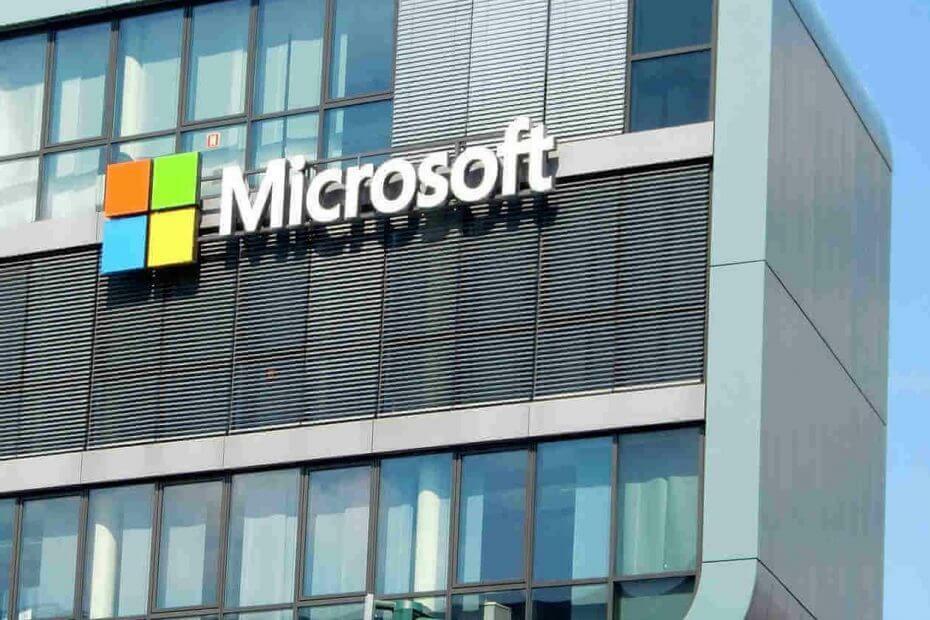Firewall ხელს უშლის Azure Function ჰოსტის სწორად მუშაობას
- თქვენ შეგიძლიათ მიიღოთ ეს შეცდომა, თუ თქვენი firewall პარამეტრები არასწორია, მეხსიერების ანგარიში წაიშლება ან მიაღწიეთ შესრულების დღიურ კვოტას.
- ეს სახელმძღვანელო განიხილავს პრობლემის მიზეზებს და იმ ნაბიჯებს, რომლებიც უნდა გადადგათ შეცდომის მოსაგვარებლად.

Xდააინსტალირეთ ჩამოტვირთვის ფაილზე დაწკაპუნებით
- ჩამოტვირთეთ Restoro PC Repair Tool რომელიც მოყვება დაპატენტებულ ტექნოლოგიებს (ხელმისაწვდომია პატენტი აქ).
- დააწკაპუნეთ სკანირების დაწყება იპოვონ Windows-ის პრობლემები, რამაც შეიძლება გამოიწვიოს კომპიუტერის პრობლემები.
- დააწკაპუნეთ შეკეთება ყველა პრობლემების გადასაჭრელად, რომლებიც გავლენას ახდენს თქვენი კომპიუტერის უსაფრთხოებასა და შესრულებაზე.
- Restoro ჩამოტვირთულია 0 მკითხველი ამ თვეში.
Azure Functions Runtime is მიუწვდომელი შეცდომა ჩნდება, როდესაც Functions Runtime ვერ იწყება. ჩვეულებრივ, ეს ხდება იმ შემთხვევაში, თუ თქვენ გადააჭარბეთ ყოველდღიური შესრულების კვოტას ან წაშალეთ შენახვის ანგარიში.
ამ სახელმძღვანელოში ჩვენ დაგეხმარებით შეცდომის მიზეზების აღმოფხვრაში და პრობლემის მოგვარებაში. Დავიწყოთ!
რა იწვევს Azure ფუნქციების გაშვების მიუწვდომელ შეცდომას?
შეიძლება არსებობდეს სხვადასხვა მიზეზი, რის გამოც ხდება ფუნქციების აპლიკაციის მუშაობის დროის შეცდომა; ზოგიერთი პოპულარულია:
- დაკარგა წვდომა შენახვის ანგარიშზე – თუ ფუნქციის აპმა დაკარგა წვდომა შენახვის ანგარიშზე, შესაძლოა ეს შეცდომა მიიღოთ.
- შენახვის ანგარიში წაიშალა– თუ თქვენ შეცდომით წაშალეთ შენახვის ანგარიში, მაშინ შეიძლება შეგხვდეთ ეს შეცდომა. თქვენ უნდა შექმნათ ახალი საცავის ანგარიში.
- შენახვის ანგარიშის პარამეტრები – თუ თქვენ შეიტანეთ არასწორი სერთიფიკატები ან წაშალეთ ზოგიერთი პარამეტრი, მაშინ შეიძლება მიიღოთ ეს შეცდომის შეტყობინება. შეამოწმეთ მეხსიერების ანგარიშის რწმუნებათა სიგელები და აპლიკაციის პარამეტრები პრობლემის გასაგებად.
- ყოველდღიური აღსრულების კვოტა – თუ ამოწურა ყოველდღიური აღსრულების კვოტა მინიჭებული, მაშინ ფუნქციის აპი დროებით გაითიშება. გაზარდეთ კვოტა პრობლემის მოსაგვარებლად.
- ქსელთან დაკავშირების პრობლემები– თუ ფუნქციის აპს აქვს IP შეზღუდვები, რომლებიც ბლოკავს ინტერნეტთან წვდომას ან შემომავალ ტრაფიკს, შეიძლება მიიღოთ ეს შეცდომა.
როგორ შემიძლია დავაფიქსირო Azure ფუნქციების შესრულების დრო მიუწვდომელი შეცდომა?
1. შეამოწმეთ წაშლილია თუ არა შენახვის ანგარიში
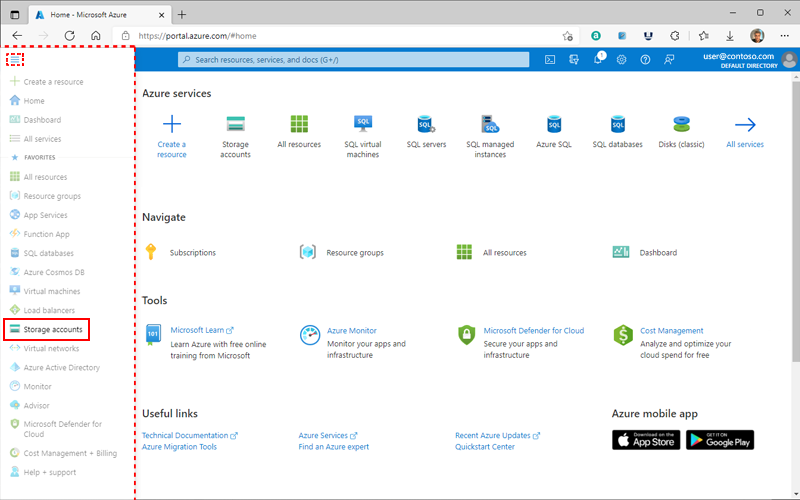
ყველა ფუნქციის აპს სჭირდება საცავის ანგარიში სამუშაოდ და თუ ანგარიში წაიშლება, ფუნქციები არ იმუშავებს. ამის გამოსასწორებლად, შეამოწმეთ ეს ელემენტები:
- პირველ რიგში, მოძებნეთ თქვენი შენახვის ანგარიში პროგრამის პარამეტრებში.
- ახლა შეამოწმეთ თუ არა WEBSITE_CONTENTAZUREFILECONNECTIONSTRING ან AzureWebJobsStorage შეიცავს საცავის ანგარიშის სახელს, როგორც კავშირის სტრიქონის ნაწილს.
- თქვენ ასევე შეგიძლიათ მოძებნოთ ის Azure პორტალში, რათა დაადასტუროთ შენახვის ანგარიშის არსებობა.
- თუ ანგარიშს ვერ პოულობთ, უნდა ხელახლა შექმნათ შენახვის ანგარიში.
- შემდეგ შეცვალეთ შენახვის კავშირის სტრიქონები.
- ასევე შეამოწმეთ ფუნქციის კოდი; თუ არ არის ხელმისაწვდომი, თქვენ უნდა განათავსოთ იგი ხელახლა.
2. შეამოწმეთ წაშლილია თუ არა შენახვის ანგარიშის აპლიკაციის პარამეტრები

თუ კავშირის სტრიქონი გადაწერილი იყო ან წაშლილია, შეიძლება ვერ იპოვნოთ. ეს შეიძლება მომხდარიყო, რადგან თქვენ იყენებთ Azure Resource Manager სკრიპტებს ან განლაგების სლოტებს აპლიკაციის პარამეტრების დასაყენებლად.
ექსპერტის რჩევა:
სპონსორირებული
კომპიუტერის ზოგიერთი პრობლემის მოგვარება რთულია, განსაკუთრებით მაშინ, როდესაც საქმე ეხება დაზიანებულ საცავებს ან Windows-ის ფაილების გამოტოვებას. თუ შეცდომის გამოსწორების პრობლემა გაქვთ, თქვენი სისტემა შეიძლება ნაწილობრივ დაზიანდეს.
ჩვენ გირჩევთ დააინსტალიროთ Restoro, ხელსაწყო, რომელიც დაასკანირებს თქვენს აპარატს და დაადგენს რა არის ბრალია.
Დააკლიკე აქ გადმოწეროთ და დაიწყოთ შეკეთება.
ეს არის ის ქმედებები, რომლებიც უნდა განახორციელოთ:
- ამ შეცდომის თავიდან ასაცილებლად, რეკომენდებულია გამოიყენოთ AzureWebJobsStorage ელემენტი.
- არ გაააქტიუროთ სლოტის დაყენება პარამეტრები ნებისმიერი პარამეტრისთვის.
- ეს პარამეტრები უნდა იყოს მოწოდებული და მოქმედი შექმნის დროს.
3. შეამოწმეთ არის თუ არა წვდომა შენახვის ანგარიშზე
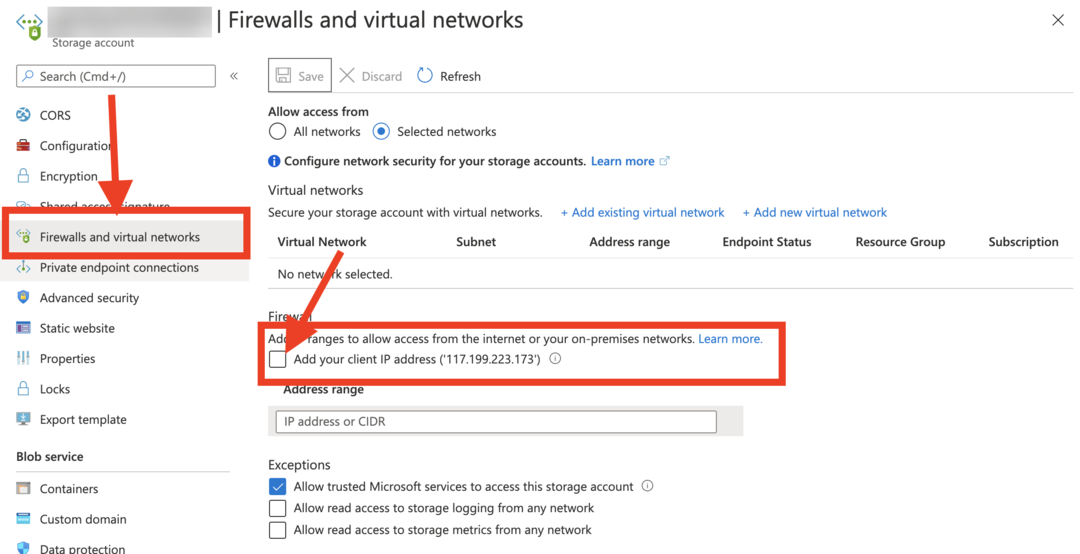
Azure ფუნქციის აპლიკაციას უნდა ჰქონდეს წვდომა შენახვის ანგარიშზე, რომ იმუშაოს. აქ არის რამოდენიმე რამ, რაც უნდა გააკეთოთ პრობლემის მოსაგვარებლად:
- გადაამოწმეთ, რომ თქვენი მეხსიერების ანგარიშის firewall გათიშულია და საშუალებას აძლევს შემომავალ და გამავალ ტრაფიკს ფუნქციებზე.
- Დააყენე დაუშვას SharedKeyAccess რომ მართალია როგორც ნაგულისხმევი მნიშვნელობა.
- შეამოწმეთ არის თუ არა Azure ფუნქციის აპი დაინსტალირებული ASE-ში (App Service Environment) შესაბამისი ქსელის წესებით, რაც საშუალებას აძლევს შემომავალ და გამავალ ტრაფიკს შენახვის ანგარიშზე.
- როგორ მოვიწონოთ კომენტარი Microsoft Word-ზე
- როგორ გამორთოთ SMB ხელმოწერა ნაგულისხმევად Windows 11-ზე
- როგორ მთლიანად წაშალოთ Spotify Windows 11-ზე
- გაშვების შეცდომა 7: მეხსიერება ამოწურულია [გამოსწორება]
4. დღიური აღსრულების კვოტა ამოწურულია
- გადადით ცისფერი პორტალი და დააწკაპუნეთ პარამეტრები.
- ნავიგაცია კონფიგურაცია და დააწკაპუნეთ ფუნქციის აპლიკაციის პარამეტრები.
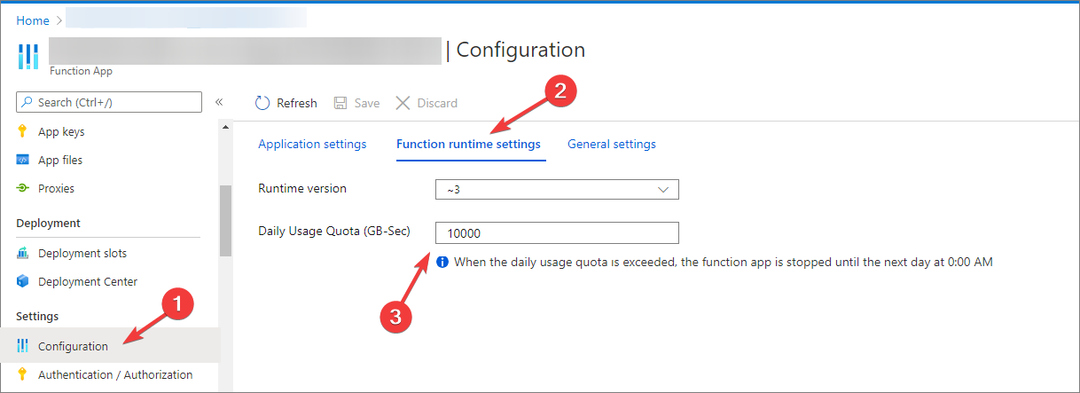
- Შეამოწმე ყოველდღიური გამოყენების კვოტა თუ თქვენ ამოწურეთ ლიმიტი.
- თუ კი, ამოიღეთ ან გაზარდეთ ყოველდღიური კვოტა და გადატვირთეთ თქვენი აპი. თუმცა, თუ ამის გაკეთება არ შეგიძლიათ, უნდა დაელოდოთ მეორე დღეს.
5. შეამოწმეთ firewall-ის პარამეტრები ფუნქციის აპისთვის
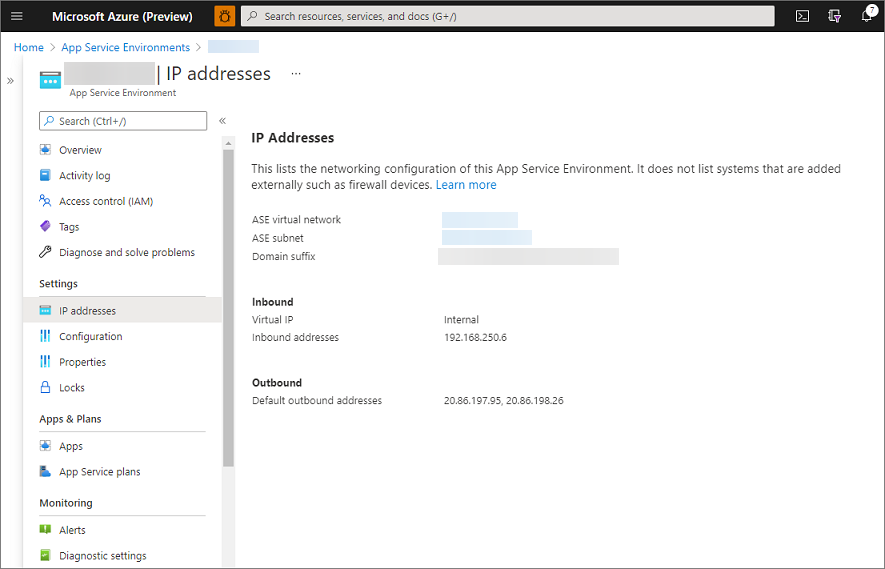
Firewall-მა შეიძლება შეზღუდოს ფუნქციის აპლიკაცია; გადაამოწმეთ ეს სფეროები, რომ დარწმუნდეთ:
- თქვენი ფუნქციის აპი მასპინძლობს შიგნით აპლიკაციის სერვისის გარემო რომელიც იყენებს შიდა დატვირთვის დაბალანსებას და დაყენებულია შემომავალი ინტერნეტ ტრაფიკის თავიდან ასაცილებლად.
- ფუნქციის აპს აქვს IP შეზღუდვები ინტერნეტზე წვდომის თავიდან ასაცილებლად.
- მას შემდეგ რაც გაიგებთ, რომ არსებობს შეზღუდვები, გადადით ქვექსელის NSG (ქსელის უსაფრთხოების ჯგუფი), რომელიც შეიცავს აპლიკაციის სერვისის გარემო.
- დარწმუნდით, რომ შემომავალი წესები დაყენებულია იმისთვის, რომ დაუშვას ტრაფიკი, რომელიც წარმოიქმნება კომპიუტერის საჯარო IP მისამართიდან, რომელსაც იყენებთ აპლიკაციაში წვდომისთვის.
6. კონტეინერის შეცდომები Linux-ზე
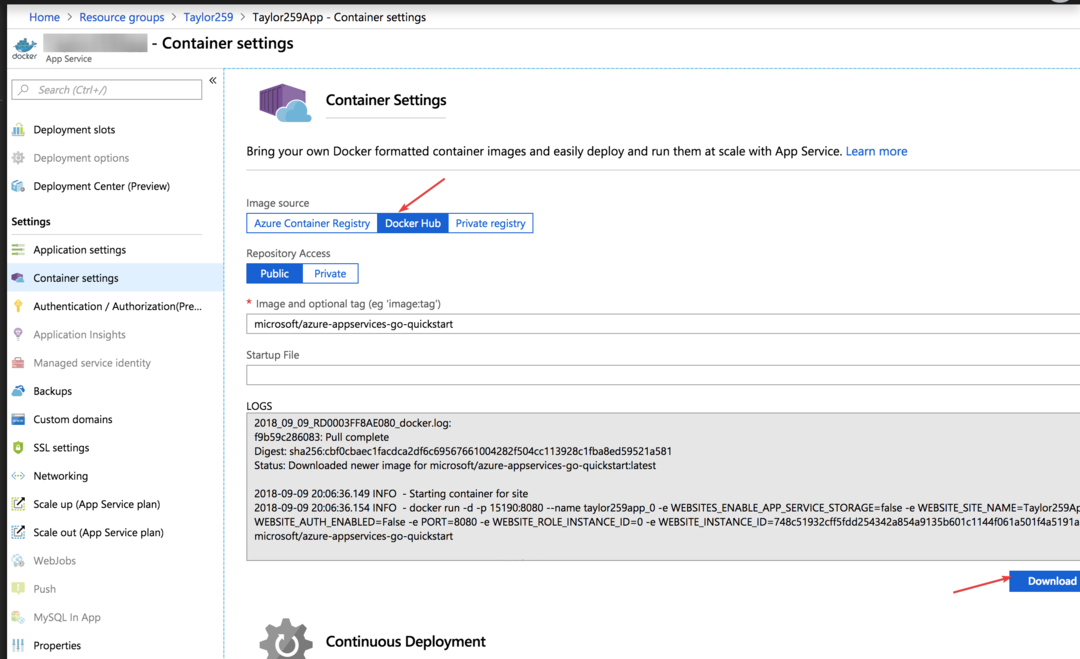
თუ კონტეინერთან არის პრობლემა, მაშინ კონტეინერში Linux-ზე გაშვებულ ფუნქციურ აპებს შეუძლიათ შეცდომის ჩვენება. ამის გამოსასწორებლად მიჰყევით ამ ნაბიჯებს:
- პირველ რიგში, მიჰყევით ქვემოთ მოცემულ https ბმულს, რომ გადახვიდეთ ფუნქციის აპლიკაციის Kudu-ს ბოლო წერტილში, მას შემდეგ, რაც შეცვალეთ Function_App აპის სახელით:
https://.scm.azurewebsites.net - შემდეგ, ჩამოტვირთეთ Docker ჟურნალები და გააანალიზეთ შინაარსი თქვენს კომპიუტერში.
- და ბოლოს, შეამოწმეთ შესული შეცდომები, რათა გაარკვიოთ შეცდომის მიზეზი.
ასე რომ, ეს არის რამდენიმე რამ, რაც უნდა შეამოწმოთ Azure ფუნქციების დასაფიქსირებლად; გაშვების დრო მიუწვდომელი შეცდომაა. თუ თქვენ გაქვთ რაიმე შეკითხვა ან შეშფოთება, გთხოვთ, მოგერიდებათ მიუთითოთ ისინი ქვემოთ მოცემულ კომენტარებში. მოხარული ვიქნებით დაგეხმაროთ!
ჯერ კიდევ გაქვთ პრობლემები? გაასწორეთ ისინი ამ ხელსაწყოთი:
სპონსორირებული
თუ ზემოხსენებულმა რჩევებმა არ გადაჭრა თქვენი პრობლემა, თქვენს კომპიუტერს შეიძლება ჰქონდეს უფრო ღრმა Windows პრობლემები. Ჩვენ გირჩევთ ამ კომპიუტერის სარემონტო ხელსაწყოს ჩამოტვირთვა (შეფასებულია მშვენივრად TrustPilot.com-ზე), რათა მათ მარტივად მივმართოთ. ინსტალაციის შემდეგ უბრალოდ დააწკაპუნეთ სკანირების დაწყება ღილაკს და შემდეგ დააჭირე შეკეთება ყველა.